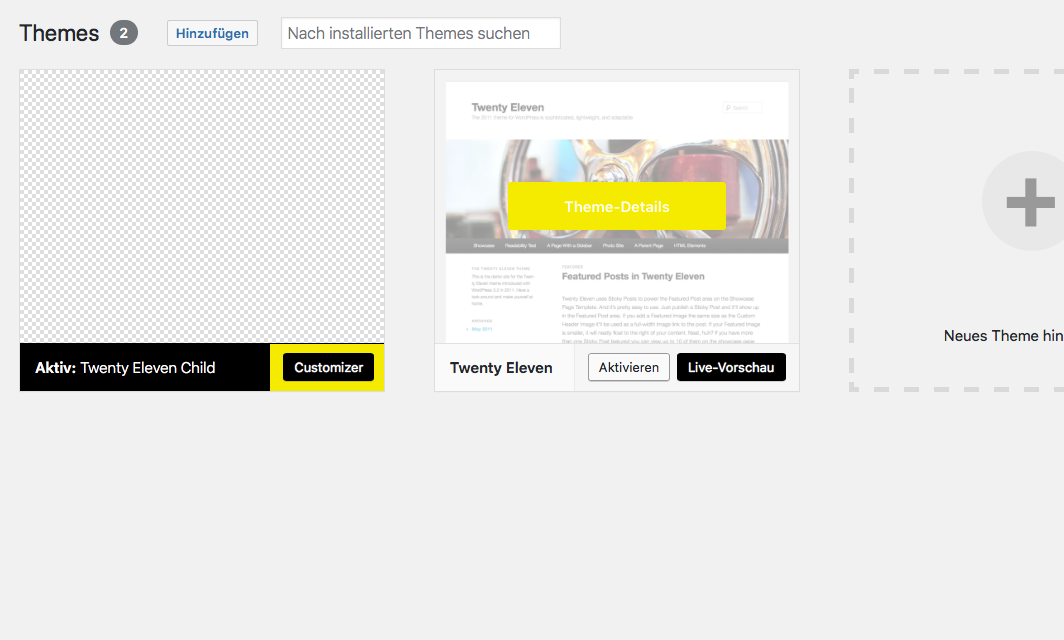Mühelos Themes in WordPress installieren
Erfahren Sie in diesem Tutorial wie Sie Themes in WordPress installieren und außerdem, wo Sie nach Themes suchen und eigene Themes hochladen können und wie Sie auf Multi-Site und Single-Site Backends vorgehen müssen.
Ihr Theme hat einen großen Einfluss darauf, wie Menschen mit Ihrer Website interagieren, da es viele der visuellen Elemente steuert. Wenn Sie das richtige Theme auswählen, können Sie Ihre Website enorm verbessern. Standardmäßig steht der Theme-Uploader nur für Administratoren einer Single-Site Website und für Netzwerkadministratoren einer Multisite zur Verfügung.
Um den Theme-Uploader zu finden, bewegen Sie sich in einem Netzwerk über "Meine Sites" in der Admin-Leiste und klicken Sie auf "Netzwerk-Admin". Gehen Sie dann zu "Themes" und klicken Sie dann auf "Hinzufügen". Wenn Sie sich bei einer WordPress-Installation auf einer einzigen Seite befinden, bewegen Sie den Mauszeiger über "Design" im Dashboard und klicken Sie auf "Themes". Anschließend klicken Sie auf "Hinzufügen". Am oberen Rand des Bildschirms "Themes hinzufügen" finden Sie außerdem die Schaltfläche "Theme hochladen".
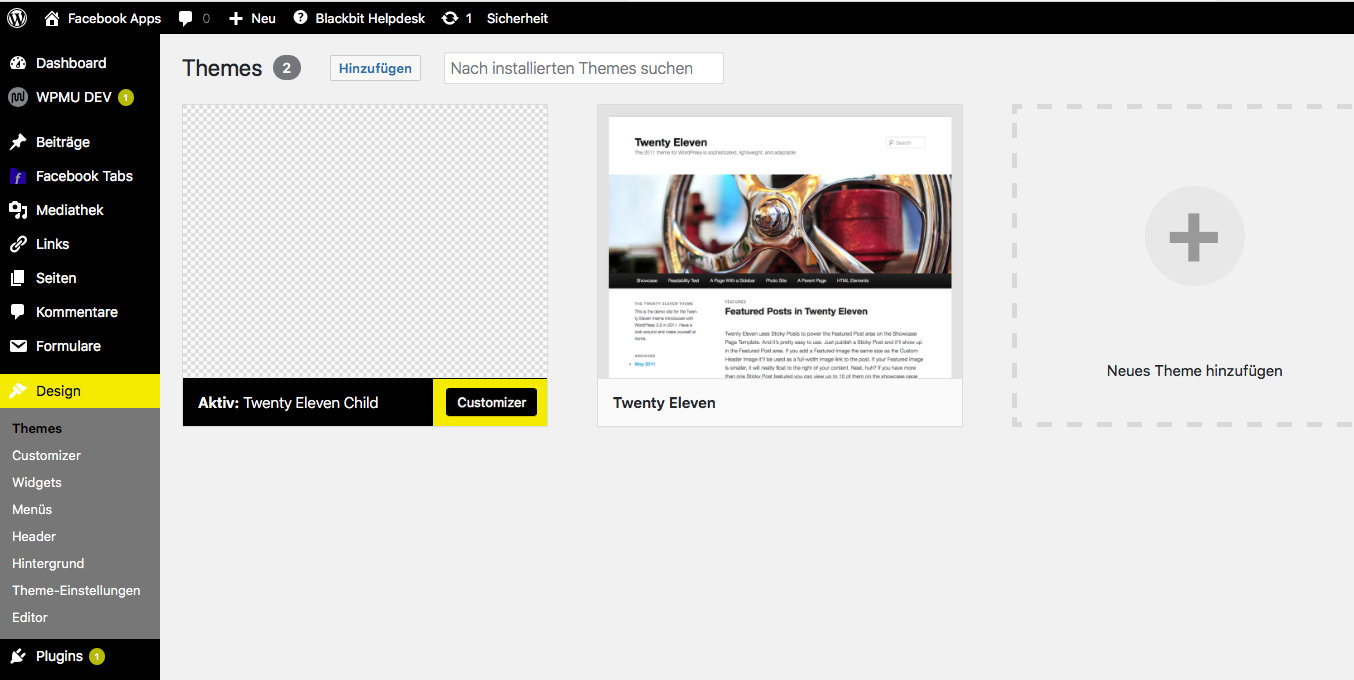
Klicken Sie auf "Datei auswählen", um den Desktop-Browser zu verwenden, um die gezippte Theme-Datei zu suchen, die Sie hochladen möchten, und klicken Sie auf "Öffnen". Wenn das zu ladende Theme ausgewählt ist, klicken Sie auf "Jetzt installieren". Nachdem die Installation beendet wurde, gelangen Sie über den Button 'Live Preview' zum 'Customizer' für eine Vorschau, Anpassungen und Aktivierung. Oder klicken Sie auf "Aktivieren", um das neue Theme auf Ihrer Website zu veröffentlichen.
Auf der Seite "Themes hinzufügen" können Sie außerdem Tausende von Themes durchsuchen und in der Vorschau anzeigen lassen. Mit dem Tab "Nach Funktionen filtern" können Sie Themes anhand von Farbe, Layout, Merkmalen und Thema sortieren. Wenn Sie mit der Maus über ein Theme fahren, werden die Optionen 'Installieren', 'Vorschau' und 'Details' angezeigt.